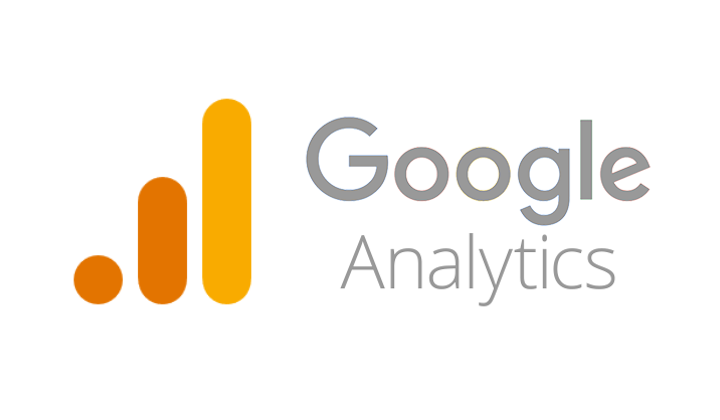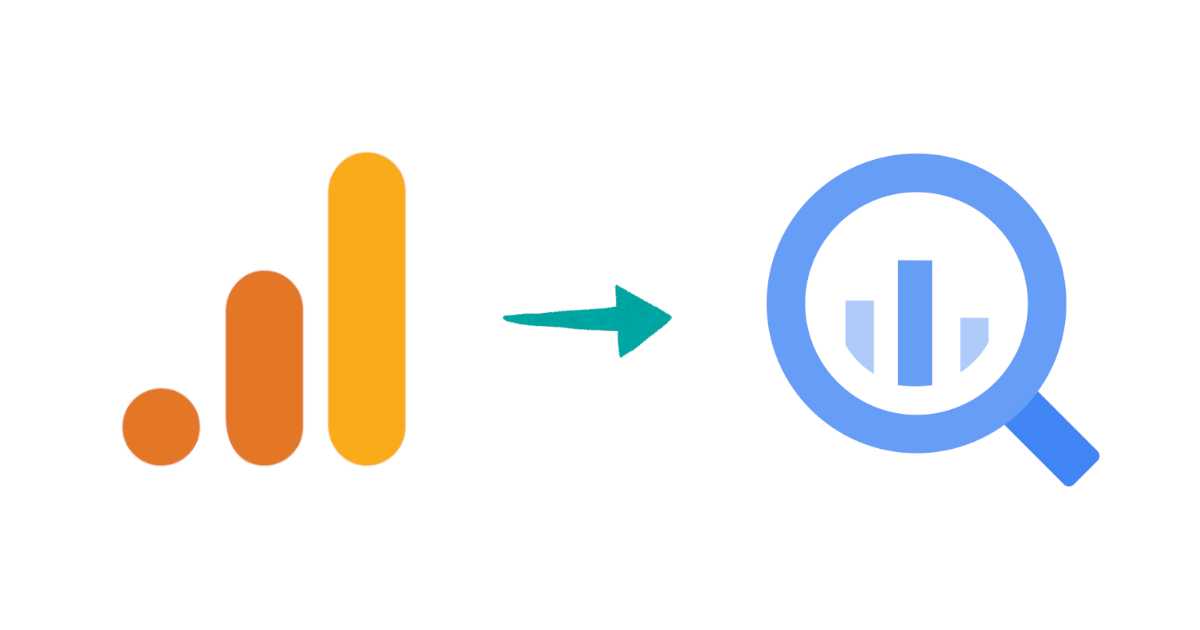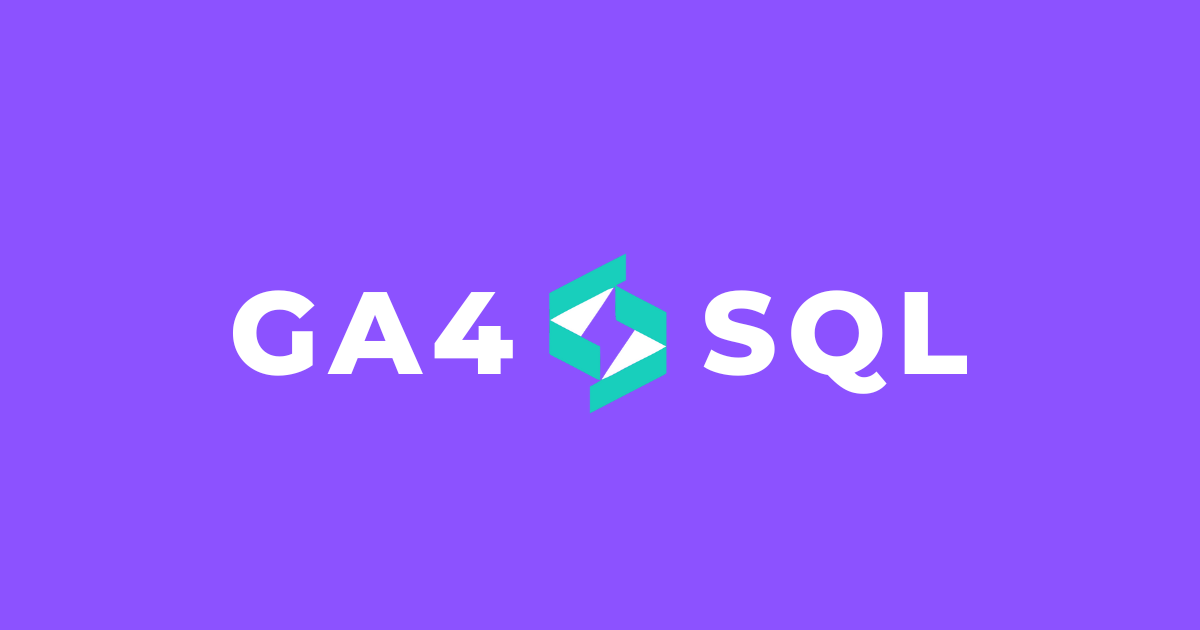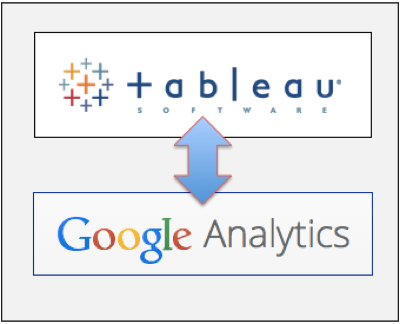
Tableau Desktopから色々なデータソースに繋いでみる(Google Analytics編)
この記事は公開されてから1年以上経過しています。情報が古い可能性がありますので、ご注意ください。
Redshift(on VPC)編、RDS(MySQL)編、RDS(PostgreSQL)編と続けてきたこのシリーズ、若干期間が空いた形となりましたが、久々にシリーズ続編を投下したいと思います。接続先は『Google Analytics』です。
目次
- Google Analyticsとは
- Google AnalyticsとTableauの連携について
- Tableau DesktopとGoogle Analyticsの接続連携設定
- Google AnalyticsのデータをTableauで可視化
Google Analyticsとは
Google Analyticsとは、名前に『Analytics(解析)』とあるように、Webのアクセス解析を行うサービスとなります。Googleが無料で提供しており、基本的な情報を登録し、対象サイト内に解析用のタグを埋め込む事で、訪問者数や閲覧ページ数、滞在時間、訪問者の行動に関する情報…等など、色々なアクセス情報を入手する事が可能です。
Google AnalyticsとTableauの連携について
Tableau製品はこのGoogle Analysisとのデータ連携が可能です。Google Analytics/Tableau双方の公式サイトでも以下の様に連携可能をアピールしております。Tableauのドキュメントも以下に記載したPDFがとても分かり易い資料として公開されています。
- Google Analytics -> Tableau
- Tableau -> Google Analytics
- Google Analytics | Tableau Software
- Google Analytics を活用する 5 つのヒント | Tableau Software (PDFホワイトペーパーがダウンロード可能です。要アカウント登録&ログイン)
Tableau DesktopとGoogle Analyticsの接続連携設定
ではここで、試しにTableau DesktopからGoogle Analyticsに接続し、解析データを覗いてみることにしましょう。今回、私個人ではGoogle Analyticsの環境は持っていない為、弊社ブログに設置しているGoogle Analyticsにアカウントを登録し、その内容を取得・表示すると言う形を取る事にしました。では以下手順です。
まずはTableau Desktopをインストール、ユーザー情報を登録して利用出来る形にしておきます。出来たらTablaeuを起動。
起動後、[データに接続]をクリック。
[サーバー上]のデータソース一覧から[Google Analytics]をクリック。すると、Googleアカウントへのログインウインドウが起動するので、所定の情報でログインを済ませてください。
ログイン処理が済むと、Tableauアプリとの連携に関するウインドウが表示されます。内容を読み、[Accept]を押下。
次に接続情報の設定です。ステップ1の部分は特に変更無し。ステップ2の日付範囲の選択、およびステップ3のディメンション・メジャーの選択を分析したい内容を元に選択して行きます。ディメンション、メジャー共にプルダウンから選択出来、またメジャーについては[メジャーグループの選択]というリストから、良く使う項目群をまとめて指定する事も可能です。選択が完了したら[OK]押下。これで準備が整いました。
Google AnalyticsのデータをTableauで可視化
操作の準備が整いました。幾つかのGoogle Analyticsの解析結果をTableauで眺めてみましょう。以下グラフは[日付]を列に、[ページビュー]を行に配備し、[ページビュー]は合計値をカウントさせたグラフになります。幾つか数値的に跳ね上がってる部分が見られますね。(※赤丸印は私の方で画像に追加したものです)
詳細を覗いてみましょう。一番跳ね上がっていた記録の点の部分を右クリックし、[データの表示]を選択。
データ内容が表示されました。こちらはサマリ情報。
そしてこちらが参照元となる詳細情報一覧。ページビューでソートを掛けてみています。港区ダントツですね!ちなみにこちらの情報源となったのは、以下エントリによるものでした。iOSエントリ70本一挙投下のインパクトとエントリの反響が通常を大きく超えるアクセス状況を生み出していた結果となりました。その他数字が跳ねた日を見てみると、やはり好評・反響を頂いたエントリが1本、または複数本当日または前日夜に投下された形跡が見られました。
こちらは緯度・経度情報をそれぞれマッピングした状態。弊社ブログ、こんなにも世界中からアクセスされてるんですね!規模はどれ位なんでしょうか。
ページビュー(合計)をサイズで加工してみます。すると、海外のアクセスは一応あるものの、数としては極僅かだと言う事が分かりました。
地図を日本国内にフォーカスして国内のアクセス状況がどのようなものなのか見てみましょう。やはり関東が突出しています。大阪も多いですね。北海道はやはり札幌がダントツ、その他福岡が若干多いという印象でしょうか。
さらに東京近郊にズームイン。市区町村名とページビュー数(合計)をラベル表示させてみました。港区、渋谷区、新宿区、千代田区あたりが中でもアクセス数が多い形となっています。
まとめ
以上、Google AnalyticsのデータをTableauで見てみた際のご紹介でした。実際の連携作業自体は手順も難しくないですし、予め用意されている設定で覗ける情報もあるのでまずはざっくり解析情報を見てみよう、という事も比較的スムーズに行える事と思います。Google Analyticsのデータとその他データソースからの内容もTableauの機能で連携させる事が可能ですし、色々と夢や構想も広がりそうですね!Tableauでの情報連携についても今後ご紹介出来ればと思います。